Estudia el entorno de usuario GNOME, entorno por defecto en Ubuntu y Debian. Estudia cómo explorar el sistema de archivos, personalizar el escritorio a gusto del usuario, herramientas de Internet, como un navegador o una aplicación de correo electrónico, editores de texto, aplicaciones multimedia, etc. Es decir, las aplicaciones que con más frecuencia utiliza cualquier usuario de un sistema operativo moderno. Al final se hace una breve comparación entre Ubuntu y la aplicación de la cual deriva: Debian.
ninguno
Ubuntu Básico
Estudia el entorno de usuario GNOME, entorno por defecto en Ubuntu y Debian. Estudia cómo explorar el sistema de archivos, personalizar el escritorio a gusto del usuario, herramientas de Internet, como un navegador o una aplicación de correo electrónico, editores de texto, aplicaciones multimedia, etc. Es decir, las aplicaciones que con más frecuencia utiliza cualquier usuario de un sistema operativo moderno.
1. Instalación
Describe el proceso de instalación de un sistema Linux, en concreto Ubuntu que deriva de Debian, indicando las principales decisiones que hay que tomar: qué particiones crear, qué sistemas de archivos elegir, qué componentes de software instalar, etc. Se introduce el programa de instalación de Ubuntu, que ayuda de forma significativa en todo el proceso.
2. El escritorio GNOME
Introduce los elementos básicos del entorno GNOME: el escritorio, las ventanas, el menú, los paneles, etc. Además, indica cómo cerrar correctamente un sistema Linux.
3. Trabajar en el escritorio
Estudia algunas situaciones frecuentes a las que se enfrenta un usuario al trabajar en el escritorio GNOME. Así, podrá utilizar distintos escritorios virtuales cuando tenga muchas ventanas abiertas o podrá organizarlas de distintas formas para ver al menos alguna parte de todas ellas. También se explica cómo crear accesos directos a aplicaciones, de forma que su inicio sea rápido y cómodo.
4. Personalizar el escritorio
Describe cómo podemos modificar el aspecto y funcionamiento del escritorio GNOME. Desde aspectos visuales, como aplicar un tema, hasta la configuración básica del ratón y teclado.
5. Explorar el sistema de archivos
Estudia cómo acceder a los archivos y directorios del sistema de archivos del equipo. Introduce los conceptos de montar y desmontar unidades para acceder a dispositivos como unidades de disquete, DVD y otros dispositivos. También explica lo que representa el directorio raíz en un sistema de archivos.
6. El navegador Nautilus
Presenta el explorador Nautilus como elemento fundamental del entorno GNOME. Se estudian las partes de la ventana de Nautilus y cómo puede presentar la información del sistema de archivos, además de ver la característica que permite buscar archivos por distintos criterios.
7. Trabajar con archivos y carpetas
Explica cómo utilizar el explorador Nautilus de GNOME para realizar tareas básicas con archivos y directorios, como puede mover o copiar de un lugar a otro en el sistema de archivos o eliminarlos más o menos definitivamente. También se explica cómo crear directorios.
8. Configurar impresoras
Explica cómo configurar impresoras para utilizarlas en las distintas aplicaciones. Se detectan las impresoras disponibles, colas de impresión y administrar los trabajos de impresión que generan los usuarios al trabajar en sus aplicaciones.
9. Editores de texto
Estudia distintos editores de texto disponibles en el entorno GNOME, como gedit. Además, también se estudia el editor clásico en cualquier sistema Unix y, por lo tanto, Linux, que es el editor vi, en su versión mejorada vim.
10. Acceso a internet
Explica cómo realizar una conexión a Internet y un módem o router adsl. Describe cómo introducir los detalles de nuestro proveedor de Internet y cómo configurar la conexión.
11. Navegador web Firefox
Estudia el navegador Firefox como navegador web de las páginas de Internet. Traducirlo a español o utilizar distintas pestañas para tener abiertas más de una página web son descritas con detalle.
12. Navegador web Firefox II
Estudia distintas características del navegador Firefox: la forma de guardar las páginas web que nos interesan, utilizarlo como cliente FTP o la administración de cookies.
13. Correo electrónico
Introduce Evolution como aplicación que permite administrar el correo electrónico. Explica el significado de las distintas carpetas de Evolution, que son los lugares donde se colocan los distintos mensajes. Indica cómo recibir y enviar mensajes, cómo adjuntar archivos y los detalles necesarios para configurar una cuenta de correo electrónico. A este último respecto, explica los servicios SMTP y POP3 para el correo que enviamos y recibimos, respectivamente.
14. Multimedia
Estudia las aplicaciones que pone a disposición el entorno GNOME para disfrutar de recursos multimedia. Desde la forma de grabar CDs hasta reproducir música o vídeo.
15. Comprimir y descomprimir archivos
Explica cómo comprimir y descomprimir archivos a través del Archivador de GNOME. La mayoría de recursos en Internet aparecen comprimidos para que ocupen el menor espacio disponible, por lo que se hace necesario manejar los distintos formatos de compresión.
16. Diferencias con Debian
Introduce algunas características específicas del sistema operativo Debian del que derivan muchas versiones de Linux, entre ellas Ubuntu, y las compara.
 Curso Universitario Superior GNU/Linux
Curso Universitario Superior GNU/Linux Master-D, Cursos de especialización OnLine - Actualmente, los sistemas operativos, tanto de escritorio como...
 Curso de Nivel Básico en Prevención de Riesgos Laborales - FOL
Curso de Nivel Básico en Prevención de Riesgos Laborales - FOL ACEDIS Formación, Cursos de especialización OnLine - La entrada en vigor del Real Decreto 1147/2011 permite a los alum... Facilidades de pago
 Curso Certificacion LPI en Linux
Curso Certificacion LPI en Linux CAS Training, Cursos de especialización Presencial - La obtención de las Certificaciones LPI de Linux acredita las ...
 Curso de Nivel Básico en Prevención de Riesgos Laborales
Curso de Nivel Básico en Prevención de Riesgos Laborales ACEDIS Formación, Cursos de especialización OnLine - La gravedad de las consecuencias derivadas de un accidente labora... Facilidades de pago
 Curso Práctico de QGIS - Nivel Avanzado
Curso Práctico de QGIS - Nivel Avanzado ACEDIS Formación, Cursos de especialización OnLine - Sumérgete en el Curso QGIS- Nivel Avanzado y obtén habilidades só... Facilidades de pago
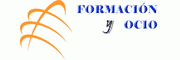
Cursos de especialización
Presencial ( Burgos )
30 horas
Facilidades de pago
Emitida por el centro
A consultar